Makas Elemanlarının Profilini Seçmek
Profil ayarları ile makasın üst, alt başlık ve dikmeleri için profil seçilir.
Makas Profil Ayarlarının Yeri
Makas komutuna tıklandığında açılan Makas toolbarından Ayarlar ikonuna tıklayarak Makas Ayarları diyaloğuna ulaşabilirsiniz. Makas profil ayarları Kesit sekmesinde yer almaktadır.

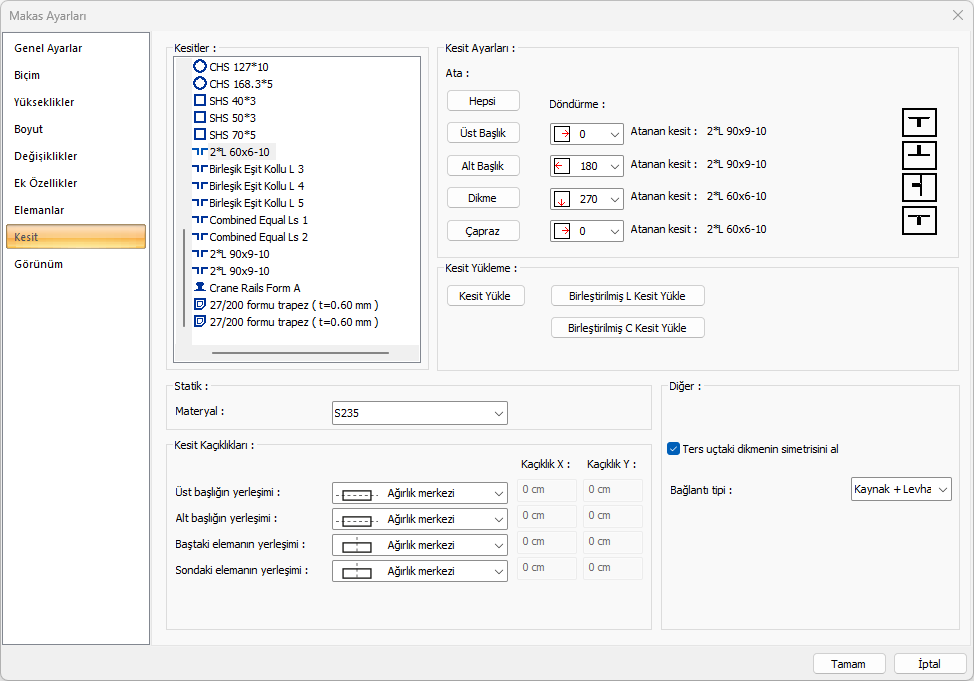
İşlem Adımları
Ribbon menüde Makas ikonunu tıklayın.
Makaslar toolbarı açılacaktır. Buradan Ayarlar ikonunu tıklayın.
Makas Ayarları diyaloğu ekrana gelecektir. Buradan Kesit sekmesine tıklayın.
Makasınızın üst ve alt başlık, dikme ve çaprazları için kesitlerini seçebilirsiniz. Kesitler Listesinden kullanmak istediğiniz kesiti seçin.
Ata bölümünden seçtiğiniz kesiti atamak istediğiniz elemanın butonuna tıklayın. Örneğin üst başlık butonuna tıkladığınızda seçtiğiniz kesit o üst başlığa atanacaktır.
İsterseniz Hepsi seçeneğini tıklayarak makasınızın bütün elemanlarına tek seferde kesit atayabilirsiniz. Kesitin öngörüntüsünü atadığınız elemanın sağ tarafında görebilirsiniz.
Seçtiğiniz kesitin yönünü döndürme bölümünden 0°, 90°, 180° ve 270° seçeneklerinden birini seçerek değiştirebilirsiniz.
Makas elemanlarının yerleşimi için üst, ağırlık merkezi ve alt seçeneklerinden birini seçebilirsiniz. Tanımlı seçeneğini seçerek kaçıklık X ve Y değerlerini siz verebilirsiniz.
İşlem adımı |
|---|
Kesit listesinden kesitin seçilmesi 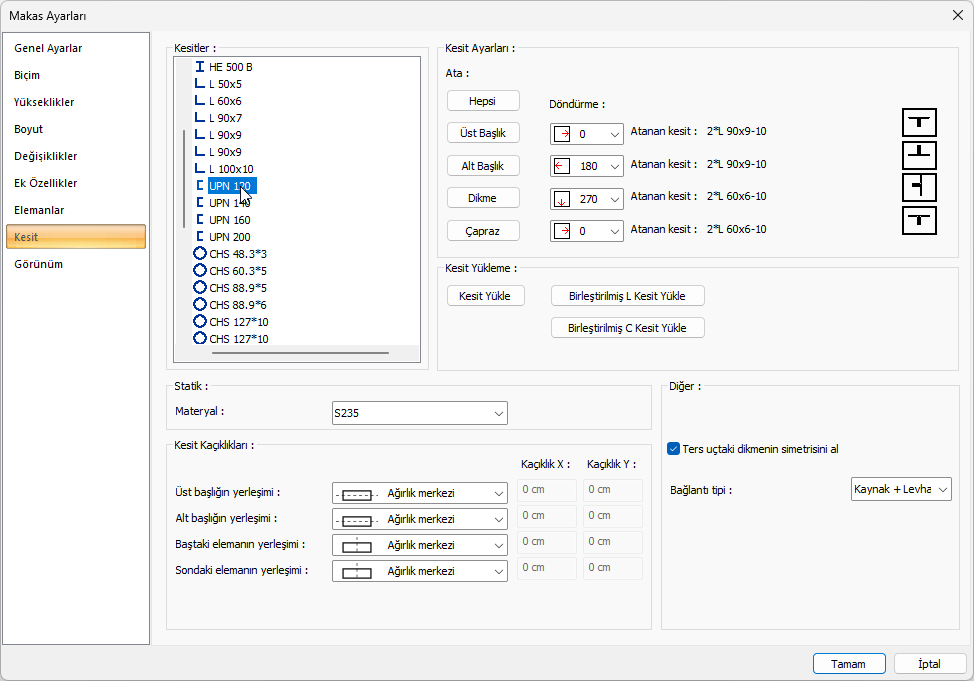 |
Kesitin atanacağı elemanın (alt başlığın) ata bölümünde tıklanması 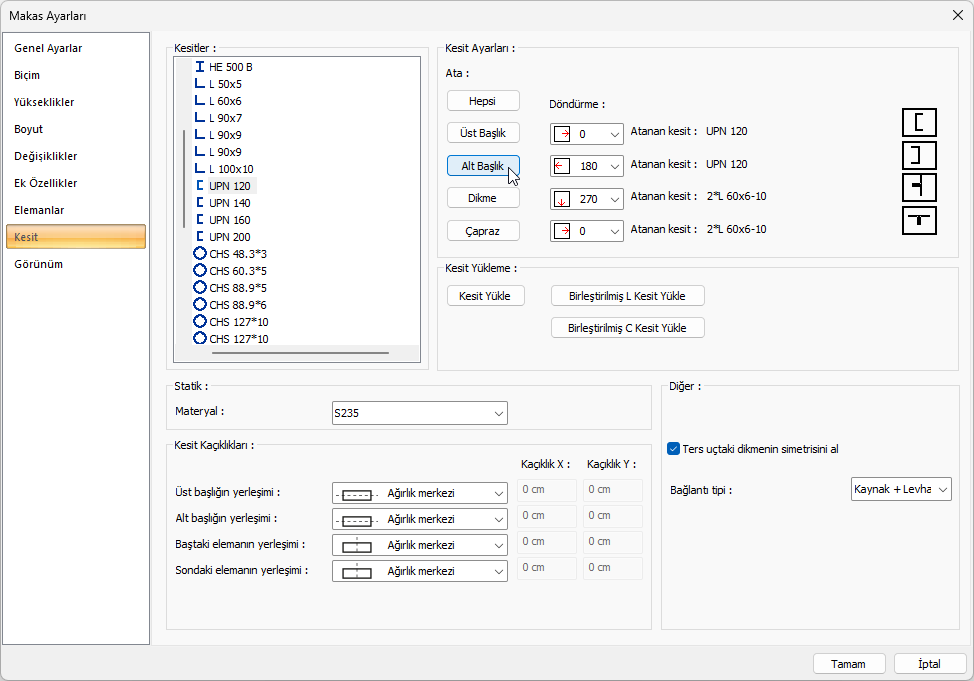 |
Döndürme bölümünden kesitin yönünün değiştirilmesi 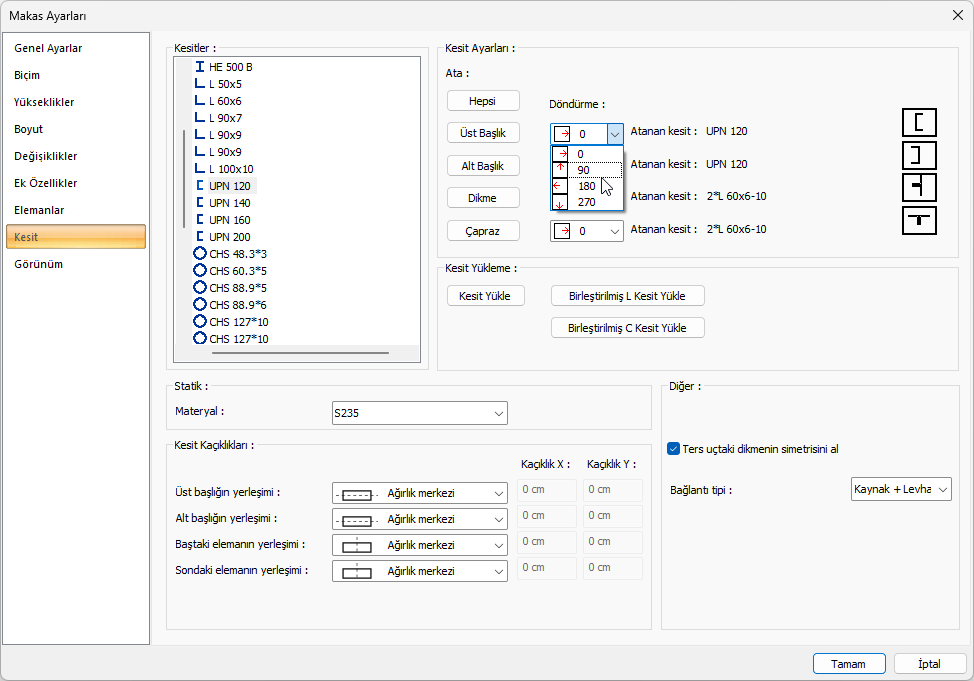 |
Makas ağırlık merkezinin belirlenmesi 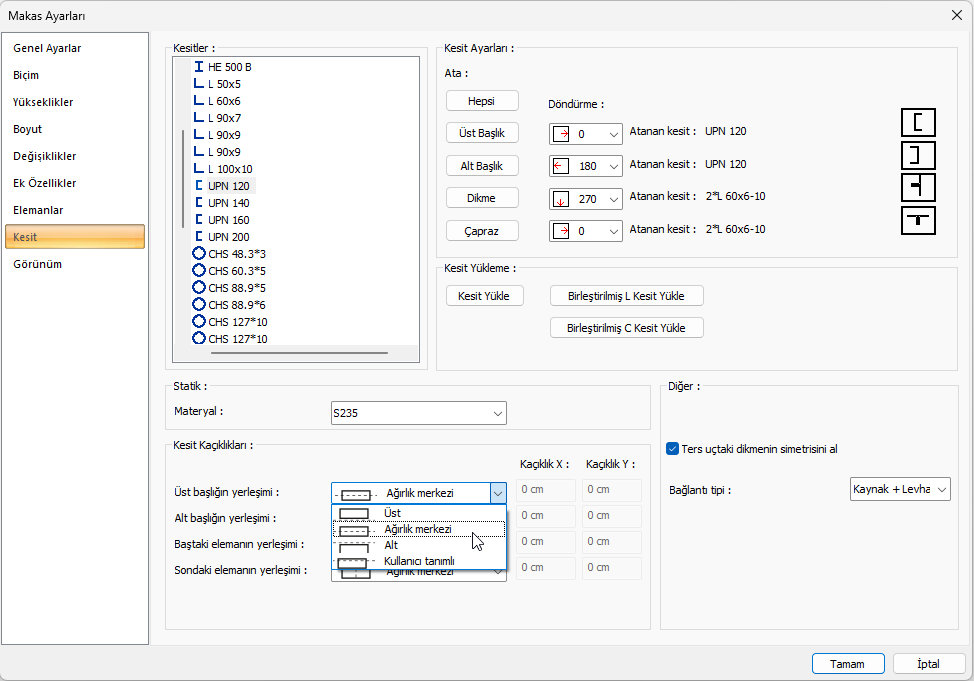 |
Kesitler Sekmesi
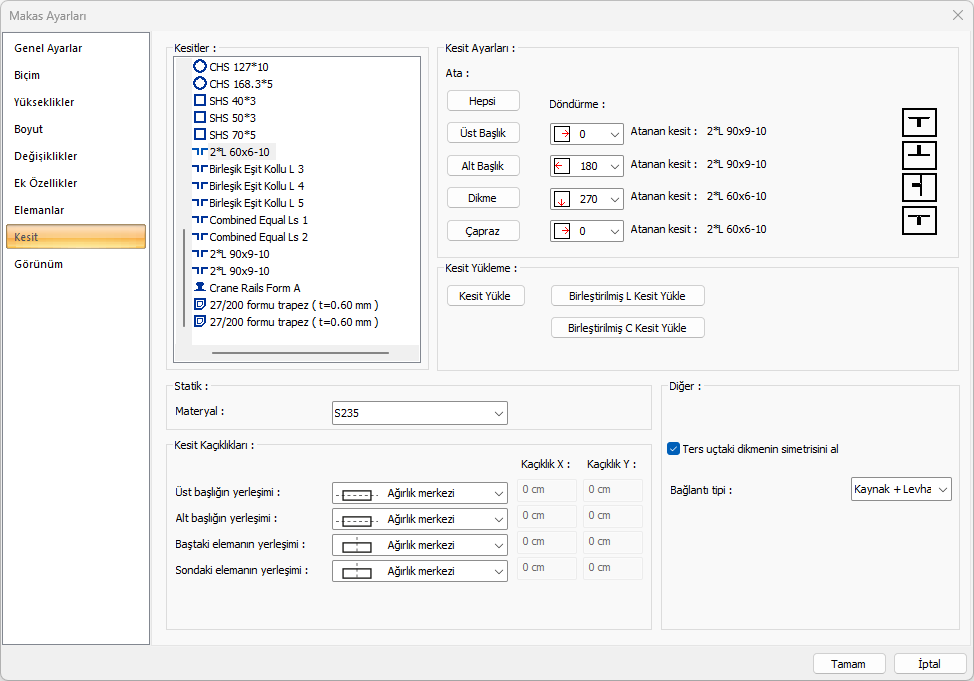
Özellikler |
|---|
Kesitler 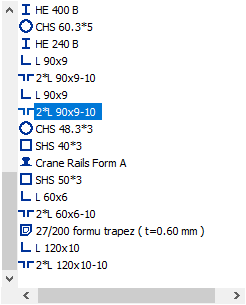 Proje eklenmiş tüm kesitler listelenir. Listeden istenilen kesit seçilirek makas elemanlarına atanır. Listede yer almayan bir kesit, kesit yükle butonu kullanılarak listeye eklenir. |
Kesit ayarları 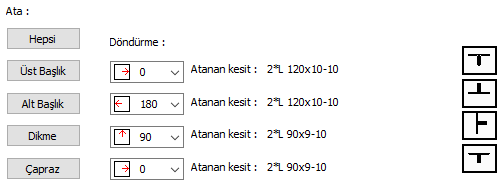 Ata bölümünden listeden seçilen kesitin makas elemanlarına bu bölümden atanır. Hepsi butonu tüm makas elemanlarına seçilen kesit atanabileceği gibi, Üst Başlık, Alt Başlık, Dikme ve Çapraz butonlarından biri tıklanarak sadece o elemana kesit atanabilir. |
Kesit yükleme  Kesit listesinde yer alan kesitlere yenilerini eklemek için Kesit Yükle butonu kullanılır. |
Statik materyal  Makas elemanında kullanılacak statik malzemeyi listeden seçin. Statik malzeme çelik elemanı olarak Yapı Ağacında Malzemeler altında tanımlanabilir. |
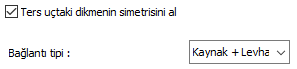 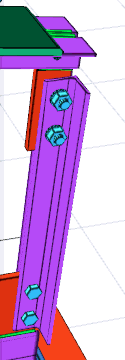 Simetrik olmayan profillerin kullanılması durumunda, makas başlangıç ve bitişinde bulunan dikmenin farklı yönlerde olması isteniyorsa bu seçenek işaretlenir. 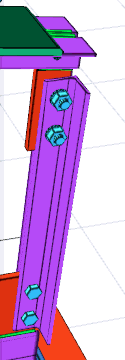 |
Sonraki Konu
